Не треба да чуди да су Цхромебоок-ови, како је време пролазило свима, напредовали и постали истинске машине за продуктивност. И док нам ови уређаји пружају пуно функционалности које нећете наћи другде, вероватно ћете желети да знате како да обавите неке од основних задатака. Један од таквих задатака који се обавља мноштво пута дневно је једноставно копирање и лепљење текста или других предмета са једног места на друго. Ево како то можете да урадите директно са Цхромебоок-а.
Како копирати и налепити помоћу екрана осетљивог на додир
- Пронађите текст коју желите да копирате и налепите.
-
Двапут додирните екран на тексту који желите да копирате.

 Извор: Андроид Централ
Извор: Андроид Централ - Превуците истакните ручке да бисте истакли сав текст који желите да копирате.
- У искачућем менију тапните на Копирај.
- Навигација у област у коју желите да налепите текст.
- Додирните и задржите у простору у који желите да налепите.
-
Славина Налепи из менија који се појави.

 Извор: Андроид Централ
Извор: Андроид Централ
Коришћење екрана осетљивог на додир на Цхромебоок-у с времена на време може бити помало фин. На пример, случајно смо покренули мени за копирање / лепљење, а да нисмо изабрали сав текст који смо покушавали. Дакле, ако је то случај, можда ћете желети да користите оловку или да се пребаците на тастатуру на Цхромебоок-у.
Како копирати и налепити помоћу тастатуре
- Користећи трацкпад, поставите курсор преко прве речи коју желите да копирате.
- Превуците курсор да бисте истакли до краја фразе коју копирате.
-
Притисните Цтрл + Ц. на тастатури.
 Извор: Андроид Централ
Извор: Андроид Централ - Отвори нова апликација у коју желите да налепите копирани текст.
- Кликните на курсор у нови документ.
-
Притисните Цтрл + В. на тастатури.
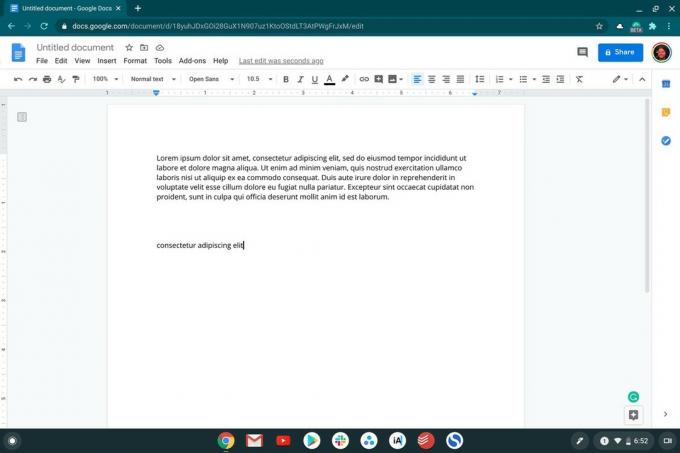 Извор: Андроид Централ
Извор: Андроид Централ
Пречице на тастатури су прави спас, без обзира да ли користите Цхромебоок или нешто попут Виндовс ПЦ-а или Мац-а. Цтрл + Ц / Цтрл + В су вероватно две комбинације тастатуре у којима ћете се свакодневно користити.
Како копирати и налепити мишем / трацкпад-ом
- Користећи трацкпад, поставите курсор преко прве речи коју желите да копирате.
- Превуците курсор на крај фразе коју копирате.
-
Десни клик (тапните додирну подлогу са два прста) да бисте открили контекстни мени.
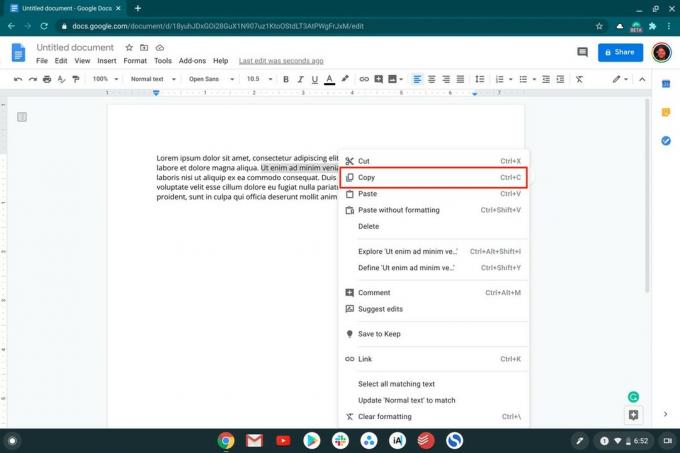

 Извор: Андроид Централ
Извор: Андроид Централ - Славина Копирај из контекстуалног менија.
- Отвори нова апликација у коју желите да налепите копирани текст.
- Десни клик (тапните додирну подлогу са два прста) да бисте открили контекстни мени.
- Славина Налепи из менија.
- Ако желите да налепите без форматирања, изаберите Налепите без форматирања
Како копирати и налепити читав документ или веб страницу
- Ако се налазите на документу или веб страници, притисните Цтрл + А на тастатури. (То се такође може учинити повлачењем курсора од врха странице до дна и притиском на Цтрл + Ц..)
-
Отвори празан документ.
 Извор: Андроид Централ
Извор: Андроид Централ -
У новом документу притисните Цтрл + В. на тастатури.
 Извор: Андроид Централ
Извор: Андроид Централ
Могућност копирања и лепљења целокупног документа или веб странице заиста може добро доћи, посебно ако требате преместити хрпу текста из једне апликације у другу. Нека копирање и лепљење постану ваш савезник и посао ћете обавити много брже него раније.
